在使用电脑的过程中,有时候我们可能会遇到电脑开机颜色设置错误的情况,导致屏幕显示异常或者色彩失真。本文将介绍一些常见的电脑开机颜色设置错误,并提供解决...
2025-09-06 143 ????????
在使用电脑的过程中,我们经常会遇到系统崩溃或需要重新安装操作系统的情况。而使用U盘安装Windows10是一种快速、方便且可靠的方法。本文将为您详细介绍如何使用U盘安装Windows10,让您轻松解决系统问题。
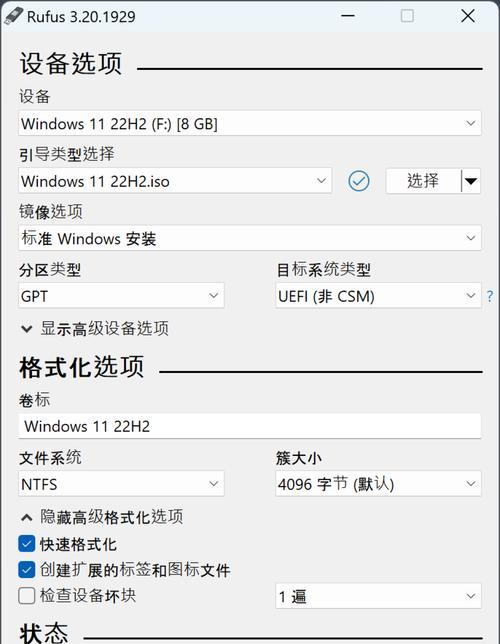
一、选择合适的U盘
使用U盘安装Windows10需要一款容量足够大且品质可靠的U盘。在选择时,建议使用16GB以上容量的U盘,并确保其无坏道。
二、下载Windows10镜像文件
在U盘安装Windows10之前,需要先下载Windows10的镜像文件。您可以在Microsoft官方网站上下载到最新的Windows10镜像文件。
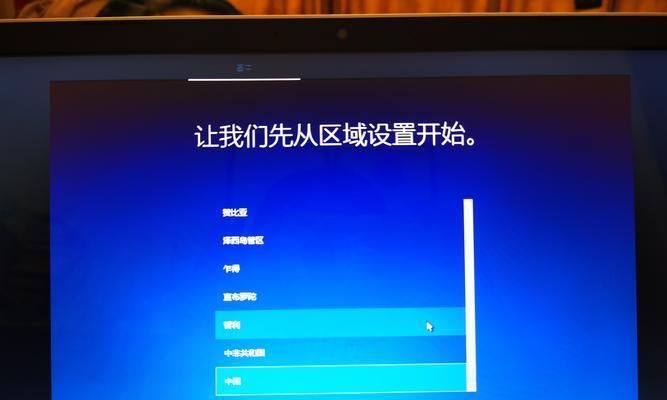
三、格式化U盘
在将Windows10镜像文件写入U盘之前,需要对U盘进行格式化操作。打开电脑上的磁盘管理工具,找到U盘所在磁盘,右键点击选择格式化,并按照向导进行格式化操作。
四、创建启动盘
创建一个可启动的U盘是安装Windows10的关键步骤。您可以使用第三方软件如Rufus来创建启动盘,或者使用Windows自带的工具创建启动盘。
五、设置电脑的启动顺序
在安装Windows10之前,需要将电脑的启动顺序调整为U盘优先。打开电脑的BIOS设置界面,找到启动选项,并将U盘排在首位。
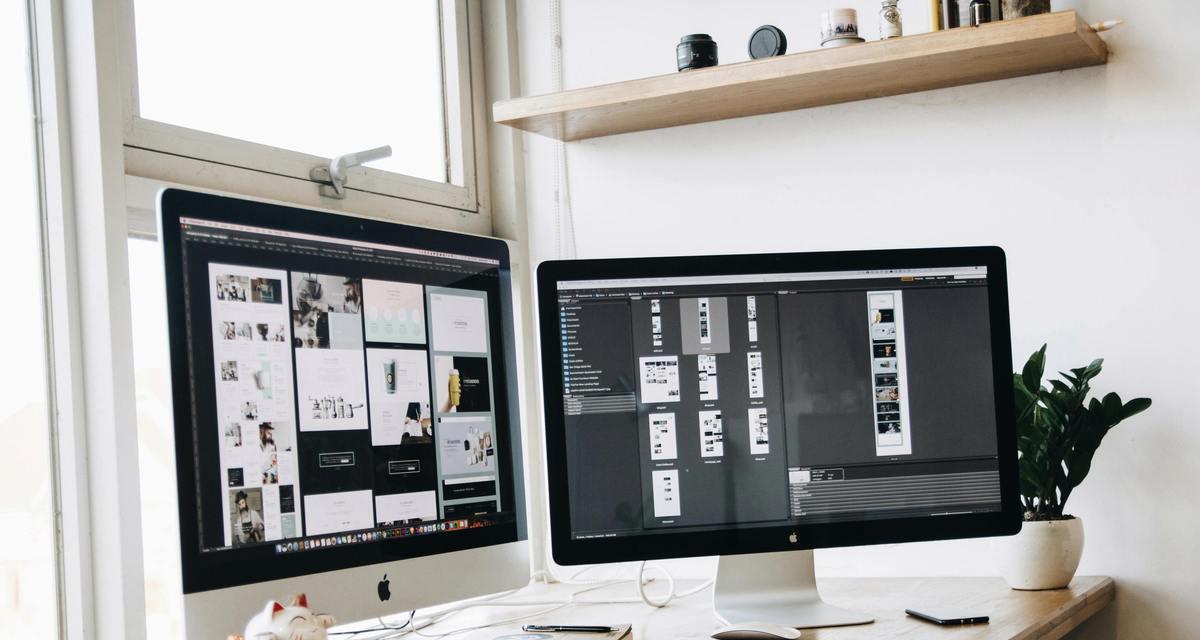
六、插入U盘并重启电脑
将准备好的U盘插入电脑,并重启电脑。系统将自动从U盘启动,并进入Windows10的安装界面。
七、选择语言和区域设置
在安装界面中,选择您希望使用的语言和区域设置,并点击下一步继续安装。
八、输入产品密钥
如果您有Windows10的产品密钥,可以在此处输入。如果没有,可以选择跳过此步骤,稍后再激活Windows10。
九、接受许可条款
阅读并接受Windows10的许可条款后,点击下一步继续安装。
十、选择安装类型
在安装类型中,选择“自定义:仅安装Windows”选项,并点击下一步继续。
十一、选择安装位置
在选择安装位置中,选择您希望安装Windows10的磁盘分区,并点击下一步继续。
十二、等待安装完成
Windows10将开始安装,并自动重启电脑。此过程可能需要一些时间,请耐心等待。
十三、设置个人账户
在安装完成后,系统将要求您设置一个个人账户,包括用户名和密码等信息。填写完毕后,点击下一步继续。
十四、进行系统设置
在系统设置中,您可以根据自己的需要来进行各种设置,如网络连接、时间和日期等。完成后,点击下一步继续。
十五、安装驱动程序
安装Windows10后,您还需要安装相应的驱动程序,以保证电脑的正常运行。您可以通过设备管理器来查找并安装适合您电脑型号的驱动程序。
通过以上步骤,您已成功使用U盘安装了Windows10操作系统。希望本文的教程对您有所帮助,让您能够轻松应对系统问题,并享受到Windows10的强大功能。
标签: ????????
相关文章

在使用电脑的过程中,有时候我们可能会遇到电脑开机颜色设置错误的情况,导致屏幕显示异常或者色彩失真。本文将介绍一些常见的电脑开机颜色设置错误,并提供解决...
2025-09-06 143 ????????
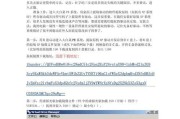
在现代社会中,计算机已经成为我们生活和工作中不可或缺的一部分。然而,随着时间的推移,我们的电脑可能会变得越来越慢,系统也不再稳定。这时候,重装操作系统...
2025-09-06 198 ????????

在智能耳机市场中,Apple的AirPods凭借其独特的设计和出色的性能备受用户青睐。然而,对于使用安卓手机的用户来说,他们可能会担心AirPods与...
2025-09-04 214 ????????

在现代生活中,笔记本电脑已经成为人们工作和学习的必备工具。而为了满足不同需求,有些用户希望在一台笔记本电脑上安装两个不同的操作系统,比如Win10和W...
2025-09-02 162 ????????
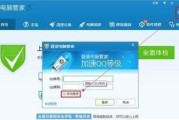
腾讯电脑管家作为一款备受欢迎的安全软件,为用户提供了多重保护措施。然而,在登录过程中,有些用户可能会遇到一些错误,导致无法正常使用该软件。本文将深入探...
2025-09-01 128 ????????
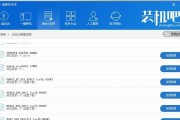
现如今,U盘已经成为我们日常生活中必不可少的存储工具之一。而如果能将U盘制作成个性化的样式,不仅能增加使用乐趣,更能体现个人的独特品味。以慧荣U盘量产...
2025-09-01 179 ????????
最新评论